在ppt中怎么一次性插入多张图片?
发布时间:2016-12-23 来源:查字典编辑
摘要:在ppt中一张一张插入图片比较麻烦,怎么一次性在多个幻灯片上插入多个图片呢?并且在一张幻灯片里面使插入的多张图片一张一张放出来呢?我们来学习...
在ppt中一张一张插入图片比较麻烦,怎么一次性在多个幻灯片上插入多个图片呢?并且在一张幻灯片里面使插入的多张图片一张一张放出来呢?我们来学习一下。

步骤
打开ppt幻灯片,新建一个空白幻灯片。

然后多新建几个幻灯片,右键-新建幻灯片。

点击插入-图片-分页插入图片按钮。
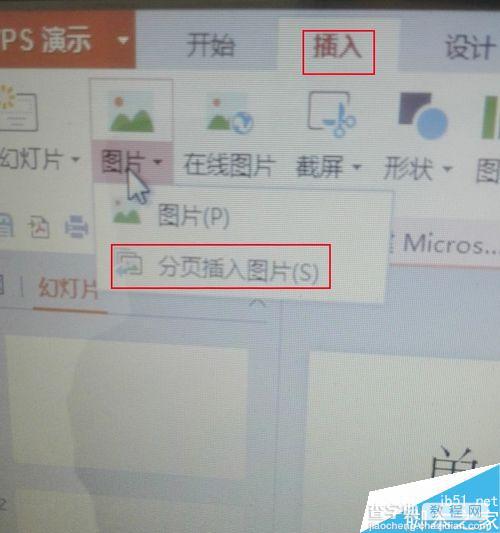
找到图片存储位置,多张图片的话,按住ctrl,再点选图片,打开。
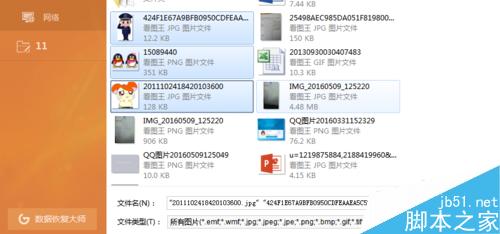
最后发现每页都有图片了,是不是很快速呢?
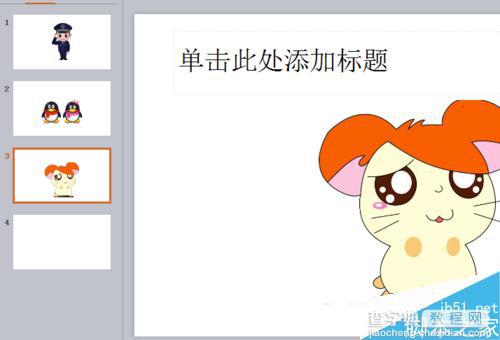
以上就是在ppt中怎么一次性插入多张图片方法介绍,操作很简单的,大家学会了吗?希望这篇文章能对大家有所帮助!


